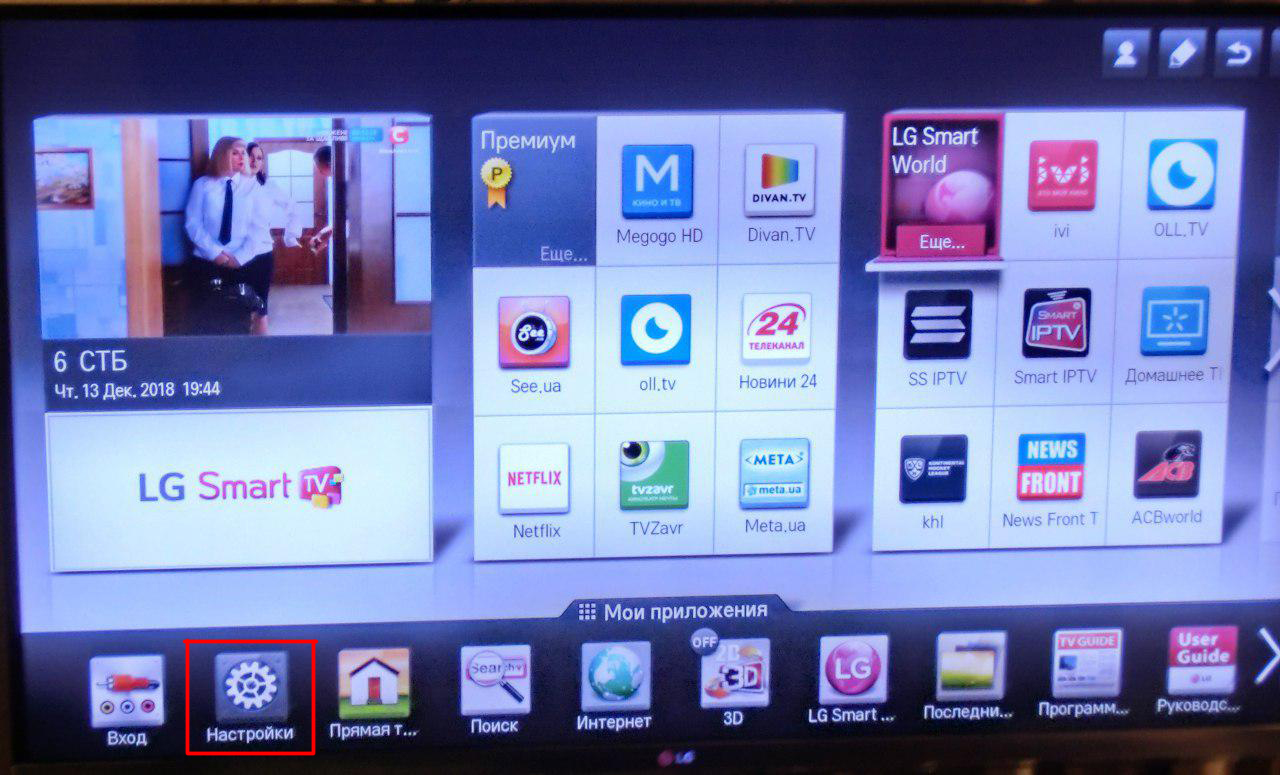Установка приложений на LG Smart TV под управлением webOS
С каждым поколением телевизоров производители усложняют процесс установки пользовательских приложений. В данной статья рассмотрим актуальный способ установки приложений через среду разработки на телевизоры LG Smart TV под управлением операционной системы webOS.
Установка необходимых программ
В первую очередь скачиваем Java, после установки Java скачиваем SDK. Обязательно скачивайте подходящие по разрядности к вашей Windows, 32 bit — X86 или 64 bit — X64.
Распаковываем скачанный архив SDK и запускаем Installer.exe. Соглашаемся с правилами.
В появившемся окне отказываемся от установки эмуляторов, что бы ускорить загрузку, они нам не понадобятся.
Устанавливаем галочки как на скрине ниже и жмем стрелку далее.
После окончания установки соглашаемся на перезагрузку Restart Now.
Далее скачиваем программу Git и устанавливаем по умолчанию, ничего не меняя нажимаем несколько раз кнопку next и install.
Включение режима разработчика на телевизоре LG Smart TV
В первую очередь регистрируемся на сайте LG. Нажимаем вверху сайта CREATE ACCOUNT — Выбираем свою страну — CONFIRM — Соглашаемся с условиями — AGREE — Вводим свою почту и остальные данные — CONFIRM. После регистрации нужно зайти на почту и подтвердить аккаунт.
Завершив регистрацию заходим на телевизоре в LG Store и входим в созданный аккаунт. В поиске ищем приложение «Developer Mode» и устанавливаем.
Запускаем установленное приложение Developer Mode
Переводим Dev Mode Status в состояние ON.
В появившемся сообщении телевизор попросит перезагрузиться нажимаем кнопку RESTART. После перезапуска снова заходим в приложение Developer mode переводим Key Server в состояние ON.
После перезапуска снова заходим в приложение Developer mode переводим Key Server в состояние ON.
Создание нового проекта
Переходим к ПК и запускаем webOS TV IDE.
Создаём новый проект New webOS Project.
В открывшемся окне вводим
Скачиваем приложение GetsTV или другие для LG Smart TV, открываем архив и перетаскиваем все файлы в созданный проект.
Подключение нового устройства
В правом нижнем углу окна переходим во вкладку Target configuration и нажимаем иконку New connection.
В появившемся окне в поле Device Type выбираем LG Smart TV, в поле IP address указываем адрес из приложения Developer mode и нажимем Finish.
Нажимаем правой кнопкой мыши на добавленное устройство и выбираем Properties.
В появившемся окне, в поле Passphrase вводим значение из одноименного поля в приложении Developer mode. Нажимаем кнопку Apply и OK.
Далее снова нажимаем правой кнопкой на добавленное устройство и выбираем Connect.
Отправляем приложение на телевизор, нажимаем правой кнопкой на называние проекта — Run As — 2 webOS Application
В появившемся окне, в строке Target выбираем подключенный ранее телевизор webOS_TV и нажимаем Apply — Run.
Ждём пока приложение установится на телевизор и автоматически запустится.
Выходим и видим в списке установленное приложение.
LG Smart TV: Интерактивное руководство пользователя
LG Smart World
Smart Home
() > LG Smart WorldLG Smart World — это магазин приложений, в котором представлены разные приложения для игр, развлечений и обучения, а также новая информация о Смарт ТВ.
Чтобы воспользоваться магазином LG Smart World вы должны войти в вашу учетную запись LG TV. Информация о том, как осуществить вход в свою учетную запись, представлена в параграфе Регистрация раздела Смарт-функции.
Проверка данных приложения
На экране подробных данных о приложении вы можете установить и оценить его. Кроме того вы можете поделиться информацией о выбранном контенте через социальные сети.
На экране подробной информации для приложения вы можете выбрать следующие функции:
-
Поиск приложений вLG Smart World
При использовании LG Smart World нажмите кнопку Поиск () в верхней части экрана.

Вы можете искать приложения с помощью LG Smart World.
Вы можете искать контент из разных служб.
Вы можете искать в платных и бесплатных приложениях, а также упорядочивать результаты поиска по жанру, популярности и дате.
Установить
Установить выбранное приложение.
Оценить
Оценить выбранное приложение, поставив ему звездочки.
Нравится
Поделиться информацией о выбранном приложении через SNS.
Написать разработчику
Отправить комментарий разработчикам приложения.
Установка приложений

Чтобы установить приложение на Смарт ТВ, выполните следующие действия:
Выберите Smart Home () > LG Smart World.
Войдите в вашу учетную запись LG TV. (Если Вы уже вошли в свою учетную запись — пропустите этот пункт. Вход может быть осуществелен автоматически при пометке соответствующей опции при регистрации)
Выберите приложение, чтобы просмотреть информацию о нем.
Нажмите кнопку Установить, а затем проверьте требования к системе для приложения в открывшемся окне.
Нажмите кнопку OK, чтобы установить приложение на свой Смарт ТВ.
Когда начнется установка приложения, кнопка Установка… появится в верхней части экрана.
Нажмите кнопку Установка…, чтобы посмотреть список устанавливаемых приложений.

Нажмите Smart Home () > Еще…, чтобы открыть приложения, установленные на Смарт ТВ.
Примечания по установке приложений
Не выключайте Смарт ТВ и не отключайте его от сети во время установки приложения, поскольку приложение может быть установлено неправильно.
Если у вас недостаточно места в памяти вашего Смарт ТВ, вы можете подключить внешний USB-накопитель к Смарт ТВ и установить приложение на него.
Вы можете перемещать, удалять и запускать приложения, сохраненные на USB-накопителе, из блока Мои приложения.

Вы должны пройти процесс идентификации вас как взрослого, чтобы получить доступ к содержимому только для взрослых.
Вы не можете установить приложение сразу после отмены его установки.
Размер приложения и скорость сетевого подключения могут влиять на скорость загрузки и установки приложения.
Работа с приложениями
Вы должны использовать один из следующих методов оплаты для установки платных приложений на Смарт ТВ.
Более подробную информацию об оплате приложений вы найдете в параграфе Выполнение платежей раздела Смарт-функции.
Поиск Яндекса по видео на телевизоре
В поиске по видео вы можете выбрать видео из подборок с рекомендациями или найти его через поиск.
- Выбрать видео из подборок
Подборки каналов со списком телепередач в онлайн-трансляции. Желтая полоса внизу показывает, сколько времени прошло с начала передачи.
- Подборки видео по популярным запросам (Фильмы, Сериалы и др.), сформированные с учетом предпочтений пользователей.
- Нажмите на пульте желтую кнопку — откроется страница для ввода поискового запроса.
- Другой способ
Перейдите на строку Поиск и нажмите на пульте кнопку ОК либо . Или выберите в меню слева значок .
Введите в поисковую строку название фильма или сериала. При вводе запроса под поисковой строкой появятся подсказки, из которых вы можете выбрать подходящий вариант.
- Нажмите на пульте кнопку ОК или .
- Другой способ
Нажмите кнопку Найти слева под поисковой строкой или справа от экранной клавиатуры.

На главной странице поиска по видео отображаются:
Чтобы выбрать видео, прокрутите подборки роликов вправо и вниз (используйте кнопки со стрелками) и нажмите кнопку ОК или .
Найти видео через поискПосле поиска или выбора видео из подборок откроется плеер, в котором автоматически начнет воспроизводиться первый ролик. На несколько секунд появятся результаты поиска, затем они скроются.
Если вы захотите остановить воспроизведение ролика или вернуться к результатам поиска, нажмите любую кнопку пульта или подвигайте указатель мыши.
Вместе с результатами поиска в меню слева отображаются кнопки:
- Поиск (или желтая кнопка на пульте) — нажмите, чтобы открыть страницу для ввода поискового запроса.
- На главную (или зеленая кнопка на пульте) — нажмите, чтобы перейти на главную страницу приложения с рекомендациями.
- Назад — нажмите, чтобы оставить только плеер. Блок с результатами поиска и кнопками навигации скроется.
- Пример
советы начинающему разработчику / Хабр
Привет! В этой статье я хочу поделиться своим опытом разработки приложений для платформы LG Smart TV. Лично я свой путь Smart TV разработчика начинал именно с этой платформы и хотел бы порекомендовать ее всем заинтересованным в данном направлении приложений. В первую очередь это связано с тем, что по качеству документации и предоставляемых разработчику возможностям LG не уступает своим основным конкурентам из Samsung. В то же время, специалисты санкт-петербургской лаборатории LG R&D достаточно открыты и всегда готовы предоставить актуальную информацию, тогда как от их коллег из московского центра разработок Samsung я уже несколько месяцев пытаюсь получить контакт хоть кого-то, кто может внятно отвечать на технические вопросы. Про других участников рынка Smart TV я лучше не буду упоминать: то, как они подходят к вопросам взаимодействия с теми, кто, по идее, должен наполнять их магазины приложений, вызывает большие сомнения в том, что они вообще заинтересованы в том, чтобы для них что-то разрабатывалось.
В первую очередь это связано с тем, что по качеству документации и предоставляемых разработчику возможностям LG не уступает своим основным конкурентам из Samsung. В то же время, специалисты санкт-петербургской лаборатории LG R&D достаточно открыты и всегда готовы предоставить актуальную информацию, тогда как от их коллег из московского центра разработок Samsung я уже несколько месяцев пытаюсь получить контакт хоть кого-то, кто может внятно отвечать на технические вопросы. Про других участников рынка Smart TV я лучше не буду упоминать: то, как они подходят к вопросам взаимодействия с теми, кто, по идее, должен наполнять их магазины приложений, вызывает большие сомнения в том, что они вообще заинтересованы в том, чтобы для них что-то разрабатывалось.
Одним из продуктов нашей команды является приложение
Simple Smart IPTV, которое появилось в LG Smart World 29 апреля этого года, менее чем через месяц после объявления нас победителями в конкурсе LG Smart TV Apps Contest 2012. С первых же дней SS IPTV заняло уверенную позицию в топе бесплатных приложений, где и остается по сей день.
С первых же дней SS IPTV заняло уверенную позицию в топе бесплатных приложений, где и остается по сей день.
Поскольку статья ориентирована в первую очередь на новичков, мне бы хотелось начать с двух противоречивых, но, не смотря на это, одинаково распространенных заблуждений о создании Smart TV приложений.
Заблуждение первое – разрабатывать приложения для Smart TV очень сложно.
Это не так. В большинстве случаев, когда мы говорим о создании Smart TV приложений, речь идет о верстке html-страницы, воплощающей весь необходимый функционал. Технологии, применяемые при создании такого рода приложений (HTML 5, CSS, JS) хорошо описаны и многим давно известны.
Заблуждение второе – разрабатывать приложения для Smart TV очень просто.
Это тоже не так. Данное заблуждение распространяется, вероятно, теми, кто не сталкивался с этой задачей непосредственно, а знаком с ней лишь в общих чертах. Применяемые при разработке технологии должны учитывать функциональные особенности платформы и соответствовать требованиям к пользовательскому интерфейсу. Без понимания этого можно всего за 2-3 месяца создать великолепный и потенциально востребованный продукт, после чего потратить еще год на то, чтобы пройти контроль качества в LG QA.
Без понимания этого можно всего за 2-3 месяца создать великолепный и потенциально востребованный продукт, после чего потратить еще год на то, чтобы пройти контроль качества в LG QA.
Ниже я привожу несколько основных советов, следование которым существенно облегчит Вашу работу и сэкономит множество нервных клеток:
1. Внимательно изучайте документацию
Изучение документации, размещенной на LG Developer в разделах Library и Technical Notes – это то, с чего должен начать каждый будущий Smart TV разработчик. Документация включает в себя подробное описание LG Web API, возможностей платформы Netcast и всевозможные спецификации. Особое внимание следует уделить документы под названием LG Smart TV and Media Product UI Guideline – он содержит требования к пользовательскому интерфейсу, которые должны неукоснительно соблюдаться.
2. Не доверяйте документации
Не смотря на то, что представленная на сайте LG Developer документация станет основным Вашим источником информации по разработке, не стоит доверять ей безоговорочно, проверяйте на практике те моменты, которые могут вызывать у вас сомнения. Возможности платформы зачастую шире, чем описано в документации.
Возможности платформы зачастую шире, чем описано в документации.
3. Используйте для тестирования реальные телевизоры
В комплект LG Smart TV SDK входят эмуляторы телевизоров всех модельных рядов. Они неплохо работают и, безусловно, незаменимы в разработке. Тем не менее, очень важно на всех этапах создания приложения использовать для тестирования реальные телевизоры (желательно разных годов выпуска), поскольку эмуляторы не могут учесть всех особенностей платформы и актуальных прошивок. В противном случае вы рискуете получить приложение, замечательно работающее в эмуляторе, но не запускающееся на телевизоре.
4. Начинайте с простого
Не пытайтесь с самого начала создать лучшее в мире приложение – это верный способ погрязнуть в дрязгах с QA и затянуть вывод продукта на рынок на долгие-долгие месяцы. На мой взгляд, гораздо проще и правильней будет создать относительно простое, но полнофункционального приложения, безупречное с точки зрения «гайдлайнов» и постепенно улучшать его функциональных характеристики.
5. Не делайте packaged-приложения
С точки зрения размещения исходного кода приложение может быть packaged (размещенное на сервере LG, полностью копируется на телевизор пользователя при установке) и hosted(запускается с телевизора пользователя по ссылке). На внесение любого изменения в packaged-приложение у вас уйдет минимум неделя, поскольку в этом случае весь процесс верификации в LG QA происходит заново, от и до. Изменения могут быть связаны не только с Вашим желанием расширить функционал, но и с исправлением выявленных в ходе эксплуатации продукта недочетов. Но даже если Ваше приложение сегодня работает безупречно, нет никаких гарантий, что завтра, с выходом новой прошивки оно будет работать также. Поэтому всегда следует иметь возможность для оперативного вмешательства.
6. Не используйте сторонние библиотеки типа jQuery или backbone
Очень важно помнить, что телевизор – это не компьютер: ресурсы, выделяемые под работу Smart TV приложений довольно таки ограничены и расходовать их следует очень аккуратно. Использование сторонних библиотек, которые на первый взгляд позволяют упростить процесс разработки, может привести к существенным потерям в производительности и невозможности последующего улучшения продукта. Более правильным подходом здесь будет создание собственных библиотек, адаптированных под реальные нужды и учитывающую специфику платформы.
Использование сторонних библиотек, которые на первый взгляд позволяют упростить процесс разработки, может привести к существенным потерям в производительности и невозможности последующего улучшения продукта. Более правильным подходом здесь будет создание собственных библиотек, адаптированных под реальные нужды и учитывающую специфику платформы.
7. Не включайте в приложение примеры с сайта LG Develop
Примеры, размещенные в разделе Tools and Samples не могут пройти контроль качества. Это факт. Вы можете использовать их для ознакомления с возможностями той или иной функции API, но делать их составной частью готового решения нельзя.
8. Тщательно оформляйте сопроводительную документацию
Сопроводительная документация к приложению включает в себя Self checklist и презентацию со скриншотами, детально описывающую работу приложения. Документация заполняется на английском языке.
Self checklist представляет собой опросник, затрагивающий основные проблемы, возникающие при разработке приложений: вы должны заявить, что в Вашем продукте эти проблемы отражения не нашли.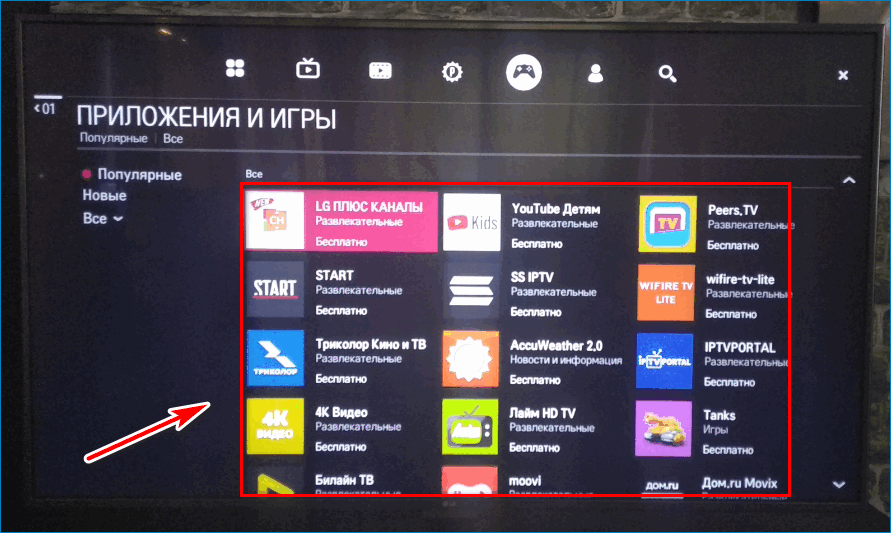 Ответы на вопросы не могут оставаться пустыми или иметь значение failed – это означает автоматический отказ на самом первом этапе тестирования. Если вы встречаете в опроснике противоречия с «гайдлайнами», помните, что статус «гайдалайнов» выше, а обязательность их исполнения — безусловна.
Ответы на вопросы не могут оставаться пустыми или иметь значение failed – это означает автоматический отказ на самом первом этапе тестирования. Если вы встречаете в опроснике противоречия с «гайдлайнами», помните, что статус «гайдалайнов» выше, а обязательность их исполнения — безусловна.
Презентация должна очень подробно описывать структуру и функциональность Вашего приложения, все спорные ситуации (use cases) обязательно должны быть отражены в ней. Зачастую, если тестеров не устраивает тот или иной use case, достаточно внести его в презентацию и указать на это в комментарии к приложению.
Вот, пожалуй, и все на сегодня, надеюсь данный материал будет Вам полезен.
Разумеется, здесь затронуты только базовые аспекты процесса разработки — более тонкие моменты будут отражены в следующей статье.
Как добавить приложения на LG Smart TV [Все модели]
LG Smart TV — один из популярных брендов смарт-телевизоров. Как и у других брендов телевизоров, у LG TV также есть собственный магазин приложений под названием LG Content store.:max_bytes(150000):strip_icc()/lg-content-store-apps-1800-cd86715fdcf54f37b7f4a02b8737a744.jpg) LG предлагает пользователям более 200 приложений, и они доступны бесплатно. Теперь добавлять приложения на смарт-телевизор LG очень просто. Если вы впервые пользуетесь телевизором LG, вам будет сложно добавлять и устанавливать приложения на телевизор. Здесь мы перечислили все возможные способы установки приложений на телевизор LG.
LG предлагает пользователям более 200 приложений, и они доступны бесплатно. Теперь добавлять приложения на смарт-телевизор LG очень просто. Если вы впервые пользуетесь телевизором LG, вам будет сложно добавлять и устанавливать приложения на телевизор. Здесь мы перечислили все возможные способы установки приложений на телевизор LG.
Как установить приложения на LG Smart TV
- Использование LG Content Store
- Netcast TV
- В LG Roku TV
Как добавить приложения на LG Smart TV: LG Content Store
[1] На пульте дистанционного управления телевизора нажмите кнопку «Домой» .
[2] Доступ к предустановленным приложениям можно получить, просто щелкнув по ним.
[3] Если вы хотите добавить дополнительное приложение, нажмите LG Content Store в меню.
[4] Вы можете выбрать приложение, которое хотите установить, из LG Content Store.
[5] На значке Search введите приложение, которое вы хотите установить.
[6] Теперь нажмите кнопку Установить .
[7] Затем приложения загружаются на ваш LG Smart TV.
[8] Теперь нажмите кнопку «Запуск», чтобы открыть установленное приложение на телевизоре.
Как установить приложения на LG Smart TV: Netcast TV
[1] На пульте дистанционного управления телевизора нажмите кнопку «Домой» .
[2] Щелкните на экране вариант Premium Apps .
[3] Выберите приложение, которое вы хотите установить на свой LG Smart TV.
[4] Щелкните Войти .
[5] Теперь приложение будет успешно загружено и установлено.
Связанные : Как добавить приложения на Sony Smart TV.
Как добавить приложения на LG Roku TV
[1] На телевизоре LG Roku перейдите на главный экран, нажав кнопку Home .
[2] На главном экране перейдите к опции Streaming Channels .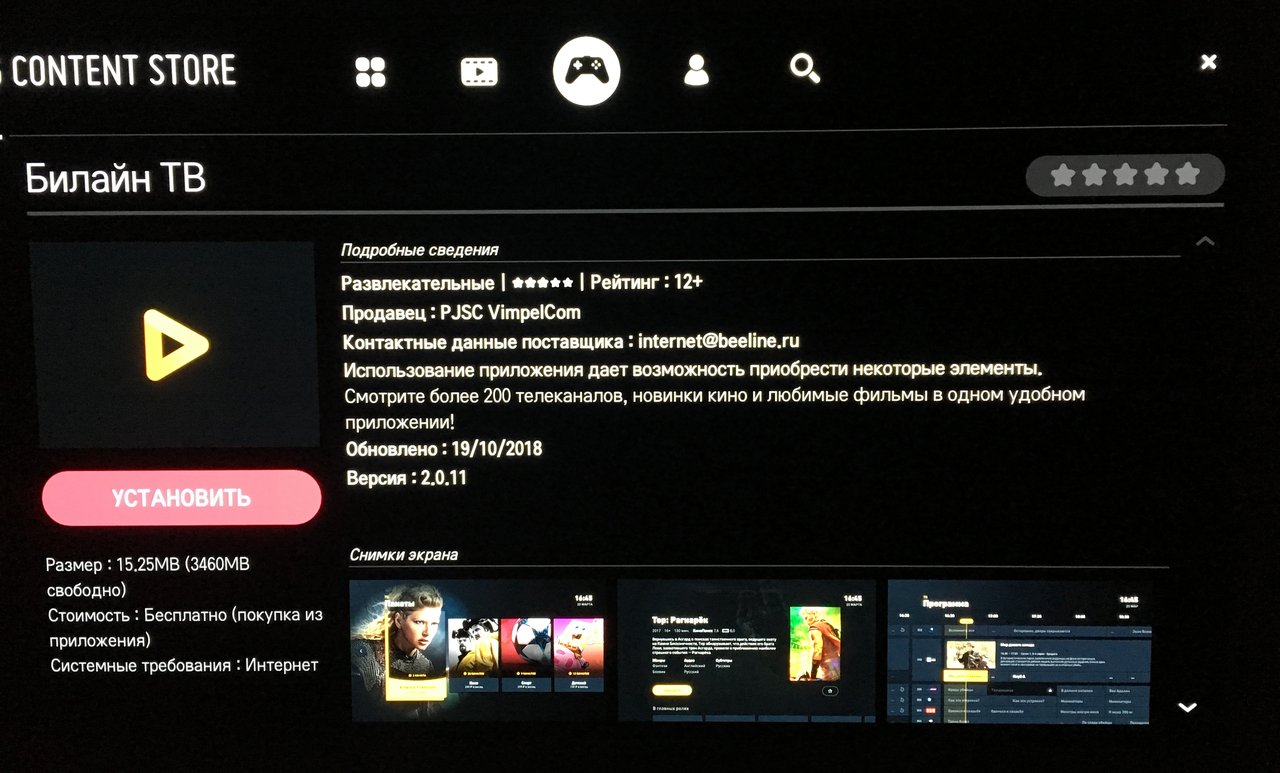
[3] По умолчанию будут отображаться Featured Apps из Roku Channel Store . Выберите приложение из категории «Избранные приложения».
[4] Вы также можете изучить другие категории в Roku Channel Store, чтобы получить желаемое приложение.
[5] Если вы не можете найти нужное приложение, вы можете использовать поисковые каналы для поиска конкретного приложения.
[6] Найдя нужное приложение, выберите его и нажмите кнопку « Добавить канал» .
[7] После установки приложения нажмите кнопку « Перейти к каналу» , чтобы открыть приложение на телевизоре LG Roku.
В зависимости от ОС LG TV выберите любой из способов и добавьте свои любимые приложения на свой LG Smart TV. Если вы не можете найти нужное приложение, обновите LG Smart TV до последней версии и повторите попытку.
Как установить приложение на LG Smart TV
С развитием технологий у нас появилось множество устройств, которые день ото дня становятся еще лучше. Помимо того, что у нас есть смартфоны, несколько лет назад у нас был еще и Smart TV. Сегодня это довольно распространенное устройство почти в каждом доме, которое предоставляет пользователю множество возможностей.
Помимо того, что у нас есть смартфоны, несколько лет назад у нас был еще и Smart TV. Сегодня это довольно распространенное устройство почти в каждом доме, которое предоставляет пользователю множество возможностей.
В зависимости от производителя вы можете загружать и устанавливать приложения на Smart TV. Когда мы говорим об этом, как установить приложение на LG Smart TV? Вот некоторая информация, так что продолжайте читать.
См. Также: Как получить Disney Plus на Apple TV
LG Smart TV Сегодня телевизорыдействуют так же, как и все другие интеллектуальные устройства, которые у нас есть, и есть много приложений, которые можно загрузить и использовать на телевизоре. Приложения часто связаны с брендом, и не все Smart TV одинаковы.
Если быть точным, речь идет о LG Smart TV. Для тех, кто не знал, LG создала платформу и назвала ее webOS. Это платформа, специально созданная для работы с телевизорами LG Smart TV, и она включает в себя множество приложений и другого мультимедийного контента, такого как игры или фильмы. В магазине контента LG можно найти более двухсот приложений.
В магазине контента LG можно найти более двухсот приложений.
Если вы собираетесь установить приложение на LG Smart TV, вот несколько примечаний, о которых вам следует знать. Сначала вам необходимо установить подключение к Интернету, если вы хотите устанавливать приложения на свой Smart TV. Также приятно знать, что многие приложения доступны в магазине LG бесплатно.
Вам следует загружать и устанавливать приложения только оттуда, потому что это самый безопасный способ иметь хорошо работающие приложения, а также обеспечить защиту вашего устройства.Имейте в виду, что установка приложений из других мест небезопасна и может вызвать проблемы с устройством.
Процедура установки приложения на LG Smart TV Сначала необходимо подключить устройство к Интернету. Затем перейдите на главный экран, найдите и щелкните Магазин содержимого LG. Здесь вы можете найти весь интересующий вас контент, например приложения или любые другие носители. На телевизоре LG меню выглядит как лента, поэтому вы можете заметить все содержимое, которое уже есть, пока вы двигаетесь вправо и влево.
На телевизоре LG меню выглядит как лента, поэтому вы можете заметить все содержимое, которое уже есть, пока вы двигаетесь вправо и влево.
Когда вы откроете LG Content Store, вы заметите, что там два раздела. Первым открывается тот, который содержит телешоу и фильмы. Чтобы переключиться в другой раздел, найдите кнопку «Приложения», расположенную вверху страницы. Теперь, когда вы перейдете в раздел с приложениями, вы заметите, что есть много приложений, которые вы можете настроить для просмотра по категориям.
После того, как вы просмотрите приложения, доступные для вашего телевизора, и решите, какое из них установить, вам нужно выбрать приложение.Перед установкой вы также можете узнать больше о приложениях и посмотреть, как они выглядят.
Теперь, чтобы начать установку, нажмите кнопку «Установить», которую вы легко заметите при выборе приложения. Установка начнется сразу же, и когда она будет завершена, вы можете начать ее использовать.
Чтобы открыть приложение, перейдите на главный экран. В меню, где размещены все остальные приложения, вы увидите только что установленное приложение. Приложения можно заменить в меню, и для этого вам просто нужно переключить телевизор в режим редактирования.Хотя это звучит сложно, это очень просто сделать, просто выберите приложение, нажмите и удерживайте кнопку Enter.
Как установить сторонние приложения на LG Smart TV * Techsmartest.com
Smart TV сегодня работают так же, как и смартфоны. Как и на смартфоне, вы можете играть в игры, смотреть фильмы, использовать веб-браузеры и устанавливать приложения на телевизор LG. Однако большинство пользователей телевизоров LG не знают, как добавить любимые приложения на телевизор. Вот различные методы, которые вы можете использовать для добавления сторонних приложений на свой телевизор LG.
Можно ли добавлять сторонние приложения на LG Smart TV?Вам интересно, можно ли добавить приложение на ваш LG Smart TV? Конечно вы можете. Пока ваш телевизор работает под управлением WebOS, вы можете установить столько приложений, сколько захотите. Вы можете проверить приложение, которое хотите загрузить, в магазине материалов LG. Если вы не можете найти его в магазине контента, вы можете использовать сторонние устройства, например Google Chromecast.
Способы установки сторонних приложений на LG Smart TV 1.Использование LG WebOSПрежде чем вы подумаете об использовании сторонних устройств для установки приложения, вы можете проверить, доступно ли приложение в магазине контента LG. Все смарт-телевизоры LG поставляются со встроенным магазином контента LG, где вы можете найти различные поддерживаемые приложения. Чтобы получить доступ к WebOS, убедитесь, что ваш телевизор подключен к Интернету.
Чтобы установить стороннее приложение с помощью магазина содержимого LG:
- На пульте дистанционного управления нажмите кнопку Home .
- В нижней части экрана находится значок More App .Нажми.
- Перейдите в магазин LG Content Store.
- Нажмите значок Premium , чтобы получить доступ к приложениям.
- Вы увидите четыре различных варианта столбца.
- Из доступных опций нажмите значок Приложения , и отобразятся различные приложения.
- Из списка выберите приложение, которое хотите установить, и нажмите кнопку Загрузить .
- После успешной загрузки приложения нажмите кнопку Установить , чтобы запустить приложение.
- После запуска приложение появится в списке установленных приложений.
Это самый простой способ. Если вы хотите установить стороннее приложение, которого нет в магазине контента LG, вы можете использовать описанные ниже методы.
2. Использование Google ChromecastЗнаете ли вы, что можно использовать Google Chromecast с оборудованием для зеркалирования контента на экране вашего Smart TV? С помощью Google Chromecast вы можете получить доступ ко всему контенту с таких платформ, как Netflix, Google Play Store, YouTube и других популярных приложений.
Выполните следующие действия, чтобы настроить подключение Chromecast к телевизору LG Smart TV.- Возьмите устройство Chromecast и подключите его к порту HDMI телевизора.
- Теперь нажмите кнопку питания телевизора и несколько раз нажмите кнопку ввода, пока на экране телевизора не появится логотип Chromecast.
- Если вы используете свой компьютер или мобильное устройство для подключения Chromecast, перейдите в магазин Google Play и установите приложение.
- После установки нажмите кнопку Get Started , и вам потребуется войти в предпочитаемую учетную запись Google.
- Снова нажмите значок Начало работы и выберите значок Новые устройства .
- Приложение Chromecast обнаружит новое устройство. Нажмите значок Seen , который появится на экране.
- Когда код будет отправлен на ваш LG Smart TV, выберите да , чтобы продолжить.
- Вам потребуется ввести имя устройства Chromecast.
- После того, как вы ввели имя, нажмите продолжить , чтобы транслировать экран на телевизор.
Чтобы использовать Google Chromecast, убедитесь, что оба устройства подключены к одной сети.
3. Использование Amazon Fire StickЗнаете ли вы, что с помощью Amazon Fire Stick можно устанавливать сторонние приложения на свой смарт-телевизор LG? Если вы новый пользователь, вот как вы можете перемещаться по меню Fire Stick.
- Используйте кнопку Play для доступа к экрану настройки Fire Stick.
- Вам будет необходимо выбрать предпочитаемый язык.
- Как только вы нажмете Хорошо , Fire Stick начнет поиск доступной сети. Введите имя пользователя и пароль вашего Wi-Fi для подключения.
- Вам будут предоставлены инструкции по настройке на экране. Следуйте за ними, чтобы зарегистрироваться.
После завершения процесса регистрации теперь вы можете использовать Fire Stick для установки приложений, которых нет в магазине контента LG. Чтобы использовать Fire Stick, выполните следующие действия:
- Сначала подключите Fire Stick к телевизору LG Smart TV с помощью кабеля HDMI.
- Затем вставьте адаптер питания в розетку.
- Используйте пульт дистанционного управления для включения телевизора.
- Когда телевизор открыт, перейдите в меню ввода и выберите Amazon Fire Stick, чтобы включить его.
- Убедитесь, что все устройства подключены к Wi-Fi.
- Затем откройте предпочтительный браузер с Fire Stick и найдите приложение, которое хотите загрузить.
- Загрузите файл APK и после этого установите приложение.
Последние смарт-телевизоры LG поставляются со встроенной функцией ScreenShare, которая позволяет транслировать скринкаст с любого устройства Android или ПК. К сожалению, устройства iOS не поддерживают SmartShare. Для настройки экрана:
- Сначала убедитесь, что ваше устройство подключено к той же сети, что и телевизор.
- Затем проверьте приложение SmartShare на своем телевизоре LG Smart, щелкнув значок меню .
- Теперь откройте приложение ScreenShare на телевизоре и нажмите кнопку режима прослушивания, чтобы включить его.
- На устройстве Android щелкните значок Настройка , чтобы открыть его.
- Перейдите к значку Screen Mirroring и коснитесь его, чтобы открыть.
- Выберите доступный список мультимедиа, который вы хотите воспроизвести.
- Ваш телефон просканирует и обнаружит ваш телевизор.
- Выберите телевизор из списка для подключения.
Когда оба устройства подключены, вы увидите экран вашего телефона на экране LG Smart TV.
Как получить доступ к сторонним приложениям, доступным только в других странахХотя LG является международной компанией, на экранах телевизоров LG можно найти приложения, которые не поддерживаются в некоторых странах.Если вы хотите получить к ним доступ, вы можете легко сделать это, изменив настройки своего телевизора. Для этого выполните следующие действия.
- Нажмите кнопку Меню на телевизоре, чтобы перейти к настройкам .
- Щелкните значок Setting и нажмите значок All Setting .
- Вы найдете разные варианты; выберите Общие , чтобы открыть.
- Щелкните значок «Местоположение» и выберите значок LG Services Country .
- Введите страну, из которой вы хотите получать приложения, и нажмите ОК.
- После того, как вы выберете новый язык, ваш LG Smart TV автоматически перезагрузится.
Когда ваш телевизор откроется, зайдите в настройки и перейдите к уже установленным приложениям. Скорее всего, вы увидите новые приложения, которых у вас не было в предыдущих настройках страны.
Удаление приложений на LG TVТеперь, когда вы узнали, как устанавливать сторонние приложения на свой телевизор LG, важно знать, как удалить приложения, которые вам не нравятся.Для удаления приложения:
- На пульте дистанционного управления перейдите к кнопке меню, чтобы получить доступ ко всем установленным приложениям.
- Отметьте все приложения, которые вы хотите удалить.
- Теперь, используя пульт, нажмите правую и левую кнопки.
- Выберите значок X , и все приложения будут выделены.
- Выберите приложение, которое хотите удалить. Появится всплывающее сообщение для подтверждения удаления.
Знание того, как устанавливать сторонние приложения, поможет вам наслаждаться просмотром любимых фильмов и шоу на телевизоре LG Smart TV.Вы можете найти свое любимое приложение в магазине контента LG. Однако, если приложение недоступно, вы можете использовать Fire Stick, Google Chromecast и LG Smart Share. Чтобы обеспечить бесперебойную работу, убедитесь, что ваш телевизор и сторонние устройства подключены к одному и тому же Wi-Fi.
Денис — автор статей / блогов и материалов с более чем 3-летним опытом написания статей по различным нишам, включая обзоры продуктов, руководство для покупателя, здоровье, путешествия, фитнес, технологии, туризм. У меня также есть достаточный опыт в написании SEO.
Как установить приложение на телевизор LG
Чтобы протестировать приложение WebOS TV на телевизоре LG, можно использовать приложение Developer Mode.
Для использования приложения Developer Mode необходимо заранее подготовить следующее:
- Телевизор LG (с webOS) подключен к сети
- ПК, подключенный к сети и установленный с webOS TV SDK
- Учетная запись на сайте разработчика LG
[A] Установите WebOS TV SDK v4.x
Вам нужно будет загрузить SDK webOS со следующей страницы: http: // webostv.developer.lge.com/sdk/installation и выберите минимальный установочный пакет
.После загрузки пакета на ваш компьютер распакуйте загруженный установочный пакет. Перейдите в распакованный каталог и запустите исполняемый файл установщика.
Выполните следующие шаги:
1. Принять лицензионное соглашение.
2. Выберите каталог установки, просмотрите компоненты, которые будут установлены, и нажмите УСТАНОВИТЬ.
3. По завершении установки прочтите информацию на экране и нажмите ГОТОВО.
Перезагрузите систему, чтобы убедиться, что установка работает правильно.
[B] Подготовка учетной записи для входа
Чтобы использовать приложение Developer Mode, вам необходимо быть участником портала разработчика LG. Выполните следующие действия, чтобы создать учетную запись на сайте LG Developer. Если у вас уже есть учетная запись на сайте LG Developer, пропустите этот раздел и перейдите к разделу «Установка приложения режима разработчика».
1. Перейдите на страницу входа с помощью ПК.
2. Выберите вкладку СОЗДАТЬ УЧЕТНУЮ ЗАПИСЬ. Появится всплывающее окно «Выберите страну».
3. Выберите свою страну из раскрывающегося меню и нажмите ПОДТВЕРДИТЬ. Вы попадете на экран «Принять условия и положения».
4. Прочтите и примите наши Условия использования и Политику конфиденциальности. Нажмите ПРИНЯТЬ, чтобы создать новую учетную запись LG.
5. Введите свой адрес электронной почты в качестве идентификатора пользователя, пароля и даты рождения.Выберите, следует ли подписаться на наш список рассылки, затем нажмите ПОДТВЕРДИТЬ. Мы отправим вам письмо с подтверждением на ваш адрес.
6. Нажмите ПОДТВЕРДИТЬ в электронном письме с подтверждением, чтобы завершить проверку.
7. После появления экрана «Учетная запись создана» снова перейдите на форум разработчиков.
8. Нажмите «Войти» в правом верхнем углу экрана и войдите в LG Developer, используя свои новые учетные данные LG.
9. На экране «Моя учетная запись» введите необходимую дополнительную информацию и нажмите «Сохранить».
[C] Установка приложения режима разработчика
1. Включите телевизор LG и проверьте, подключен ли он к сети.
2. Перейдите в Настройки — Все настройки — Общие — Управление учетной записью
3. Войдите в свою учетную запись LG Developer (созданную выше)
4. Зайдите в LG Content Store .
5. Найдите приложение «Режим разработчика»
6. Выберите приложение «Режим разработчика» и нажмите кнопку «Установить».
[D] Включение режима разработчика
1. Запустите приложение Developer Mode из программы запуска WebOS TV.
2. Введите свой адрес электронной почты и пароль на сайт LG Developer (из пункта [B] выше)
3. Нажмите кнопку «Состояние режима разработки», чтобы включить режим разработчика.
4. Установите для сервера ключей значение ON .Телевизор перезагрузится.
[E] Подключение ТВ и ПК
1. Запустите интерфейс командной строки webOS TV — он появится на рабочем столе вашего ПК.
2. Выполните команду:
скрипт ares-setup-device.
3. Затем выберите «Добавить».
4. Введите информацию о целевом телевизоре, как показано ниже:
- Введите имя устройства: webOSTV
- Введите IP-адрес устройства: 10.123.45.67 (введите IP-адрес телевизора)
- Введите порт устройства: 9922
- Введите пользователя ssh: заключенный
- Введите описание: webOS test TV
- Выберите аутентификацию: пароль
- Введите пароль:
- Сохранить: Да
5. После добавления устройства проверьте результат с помощью следующей команды:
ares-setup-device -list
6. Нажмите кнопку «Сервер ключей» в приложении «Режим разработчика».
7. Получите ключевой файл с телевизора WebOS с помощью следующей команды:
ares-novacom –устройство webOSTV –getkey
8. Появится командная строка для ввода парольной фразы. Введите точные символы (с учетом регистра), как показано на экране телевизора.
9. Проверьте соединение с телевизором и ПК с помощью следующей команды:
ares-install –device webOSTV –list
[F] Установка веб-приложения на целевое устройство
Выполните следующую команду, чтобы установить файл пакета на целевой машине.Введите имя цели и файл пакета в качестве параметров.
ares-install –устройство webOSTV ./path/to/com.yourdomain.app_0.0.1_all.ipk
Примечание: в приведенной выше команде вы укажете путь к файлу ipk; в качестве примера мы скопировали файл ipk в следующее место: C: \ webOS_TV_SDK \ CLI \ bin
, поэтому запустим команду:
ares-install –устройство webOSTV ./com.tikilive.app_0.0.1_all.ipk
[G] Запуск веб-приложения на целевом устройстве
Проверьте приложение, установленное на телевизоре LG, введя следующую команду:
ares-install –device webOSTV –list
Выберите имя целевого устройства и идентификатор приложения из устройства и списка приложений, используемых на этапе установки, и введите их в качестве параметров перед выполнением команды, как показано ниже:
ares-launch –устройство webOSTV com.yourdomain.app
Примечание: в приведенной выше команде в качестве примера мы запустим команду:
ares-launch –устройство webOSTV com.tikilive
После выполнения указанной выше команды вам необходимо проверить, запущен ли образец приложения на целевом устройстве или нет.
[H] Закрытие веб-приложения
Введите имена целевого устройства и приложения, используя параметры, чтобы закрыть текущее запущенное приложение, как при запуске приложения.
ares-launch –эмулятор устройства –close com.yourdomain.app
[I] Удаление веб-приложения
Используйте параметр –remove команды ares-install, чтобы удалить приложение. Введите ID установленного приложения, используя параметры. Выполните следующую команду, чтобы удалить приложение, установленное на целевом компьютере, как показано в следующем примере.
ares-install –эмулятор устройства – удалить com.yourdomain.app
[J] Продление времени режима разработчика
Когда вы включаете режим разработчика, приложение режима разработчика показывает, сколько времени осталось от режима разработчика (оставшийся сеанс).Как видите, режим разработчика работает на ограниченное время. Если вы хотите продлить оставшееся время, нажмите кнопку «Продлить». Затем приложение Developer Mode снова обновит время.
Даже время истекло, вы можете продлить время с помощью этой кнопки до выключения телевизора.
Приложение LG Content Store не установлено: как это исправить?
LG или LG Electronics — южнокорейская транснациональная электронная компания, штаб-квартира которой находится в Ёвидо-донге, Сеул, Южная Корея.Компания является частью четвертого по величине чеболя в Южной Корее, а общий глобальный объем продаж с 2014 года составил около 55,91 миллиарда долларов США. У нее есть четыре бизнес-подразделения, которые включают домашние развлечения, мобильную связь, бытовую технику, а также воздушные решения и автомобильные компоненты. Starion India — основной поставщик холодильных и стиральных машин на индийском субконтиненте. LG является крупнейшим в мире производителем ЖК-телевизоров с 2008 года.
LG также имеет портал с неограниченным количеством премиального контента и приложений, известный как LG Content Store.Вы можете легко получить доступ к LG Content Store, и это похоже на нажатие кнопки «Домой» на волшебном пульте дистанционного управления. Когда вы запустите LG Content Store, вы попадете прямо на специальные страницы телешоу, фильмов, приложений премиум-класса, 3D-контента и многого другого. В магазине контента LG вы найдете большое количество приложений, таких как Amazon Prime Video, Disney +, YouTube, Netflix, Apple TV, DAZN, Spotify, Google Play Movies & TV и многие другие. Щелкните любое приложение, чтобы узнать больше о нем, а затем просто загрузите и установите его.Вам необходимо создать бесплатную учетную запись LG или войти в нее, чтобы загружать и использовать эти приложения.
Однако LG Content Store столкнулся с некоторыми проблемами, связанными с его приложениями. Пользователи заявили, что им не удалось установить приложение, и это произошло, когда они были подключены к локальной сети Wi-Fi вместо точки доступа мобильного телефона. Некоторые пользователи сказали, что при попытке открыть какое-либо приложение их просили обновить приложение, и когда они пытались обновить приложение, появлялось сообщение об ошибке, в котором говорилось, что приложение не было установлено.Некоторые другие пользователи заявили, что после обновления программного обеспечения телевизора некоторые приложения были удалены из их приложений, и они не смогли установить новую версию, поскольку появилось сообщение об ошибке, в котором говорилось, что приложение не было установлено. Если у вас возникла проблема того же типа, вы можете выполнить следующие действия, чтобы решить ее самостоятельно —
- Зайдите в «Настройки» телевизора, выберите «Общие» и выберите «Сбросить к начальным настройкам».
- Пропустите вопросы «первые мы».
- Выберите «Сеть» и выберите «Wi-Fi соединение».
- Выберите «Общие» и выберите «Об этом телевизоре».
- Выберите «Проверить наличие обновлений».
простых и простых шагов для установки сторонних приложений на LG Smart TV
Smart TV теперь являются неотъемлемой частью нашей жизни, их смотрят все больше и больше домов, и со временем ожидается, что все больше и больше больше людей обратятся к этой технологии. Их прелесть в том, что мы можем не только смотреть на них наши любимые пьесы, но также можем использовать их, чтобы добавить свой собственный стиль просмотра.
Запутались?
Здесь мы говорим о приложениях, которые мы можем загрузить на наши Smart TV, но, как и у всех технологий, есть плюсы и минусы. Поскольку мы говорим о LG, у нас здесь есть небольшие трудности с точки зрения совместимости с Install 3rd. Приложения для вечеринок на LG Smart TV. Так что мы можем использовать другие средства, чтобы делать что-то за нас.
Давайте посмотрим
Как установить сторонние приложения на LG Smart TV
В этом процессе у нас могут возникнуть проблемы и меры предосторожности, поэтому мы собираемся обсудить их подробно в этом посте.Так что оставайтесь с нами, чтобы завершить процесс установки сторонних приложений на LG Smart TV.
Прежде чем продолжить понимание, обратите внимание, что большинство пользователей используют WebOS для установки приложений, а не приложений Android. Итак, мы покажем вам, как вы можете установить приложения, не используя Andriod и Google Play Store.
А теперь приступим.
Как установить приложения Sideload на LG Smart TV
Как мы уже говорили выше, мы не можем установить сторонние приложения на LG Smart TV, но вы можете использовать другой вариант для добавления приложений и программного обеспечения на Smart TV с помощью других носителей.
Еще одна особенность: вы можете использовать смартфон, чтобы изменить что угодно. Давайте посмотрим, как мы можем это сделать.
Прежде чем переходить к настройке Smart TV, необходимо понять, что существует два основных типа систем android.
- ОС Android, которая используется в основном в смартфонах и планшетах, поставляется с широким набором приложений.
- Android TV, эта версия AOSP (Android Open Source Project) используется только на смарт-телевизорах, она отображает большое разрешение
Не нужно беспокоиться, потому что мы упростим вам процесс установки сторонних приложений на LG Smart TV
Включить параметр неизвестного источника- Подготовьте устройство перед его установкой.
- Включить неизвестные источники для установки приложений
«Опция неизвестного источника» — это параметр, который определяет, разрешает ли ваше устройство установку приложений из источников, отличных от PlayStore, поэтому мы должны включить его в качестве первого шага. Чтобы упростить процесс, нам нужно установить некоторые приложения, есть средство запуска боковой загрузки для доступа к вашим приложениям после их установки и файловый менеджер для удобного просмотра файлов на вашем устройстве.
- Теперь перейдите на домашнюю страницу android tv отсюда.
- Затем найдите вкладку «Личные», параметр «Безопасность», это расположение зависит от системы, вы найдете его на вкладке «Безопасность и ограничения».
- Теперь вы собираетесь установить программное обеспечение, которое предоставит вам доступ к приложениям, которые вам нужно загружать неопубликованно.
- Вы должны использовать проверенное приложение как средство запуска боковой загрузки. android tv
Как установить Kodi на LG Smart TV (2020)
Дело в том, что LG Smart TV использует только WebOS, а не ОС Android, поэтому в PlayStore нет помощи по установке сторонних приложений на LG Smart TV как «Коди». Однако есть способ установить Kodi с помощью устройств с именем Chromecast, устройство Amazon Firestick Roku и Android TV box.
Кроме того, мы поговорим о следующих 4 методах установки и использования Kodi на LG Smart TV. Поскольку все мы хорошо осведомлены о том, что Kodi может транслировать бесплатные фильмы и телешоу, вам необходимо сначала установить VPN.
Мы рекомендуем Surfshark VPN, потому что он работает на неограниченном количестве устройств с одной учетной записью и имеет надежное шифрование. Это также дает вам 7 дней бесплатного пробного использования.
Можно ли поставить Kodi на Smart TV?
К сожалению, нет возможности поставить Kodi на смарт-телевизор, но есть несколько методов для его потоковой передачи.
Эти методы включают использование таких устройств, как Chromecast, Roku и т. Д.
Как установить Kodi на LG Smart TV с помощью устройств
Ниже приведен список методов использования и установки Kodi на LG Smart TV.
- Использование Chromecast
- Использование Amazon Fire TV Stick
- Использование Roku
- Использование Android TV Box
Метод 1. Потоковая передача Kodi на LG Smart TV с помощью гаджета Chromecast
- Ваш смарт-телевизор и смартфон должны подключитесь к аналогичной сети, прежде чем что-либо делать.
- Вам необходимо загрузить и установить Kodi на смартфон Android, чтобы запустить его на смартфоне.
- Когда мы устанавливаем Kodi на смартфон Android, половина нашего метода завершена.
- Теперь установите Chromecast на свой смартфон из Google Play Store.
- Перейдите в магазин Google Play> Найдите приложение «Google Home»> нажмите «Установить»> «Дождитесь установки приложения».
- Подключите Chromecast к LG Smart TV или выполните сопряжение с ним.
- Перейдите в приложение Google Home на своем телефоне> нажмите Cast Screen / Audio> Теперь начнется трансляция, и вы сможете легко смотреть Kodi на экране LG Smart TV.
Метод 2: потоковая передача Kodi на LG Smart TV с помощью Amazon Fire TV Stick
- Вам необходимо сначала подключить устройство Fire TV Stick к Samsung Smart TV
- Откройте Firestick Home и установите Kodi на FireStick
- После того, как вы закончите установку Kodi, перейдите в «Настройки», а затем «Приложения».
- Выберите «Управление установленными приложениями сейчас»
- Выберите Kodi из списка
- Нажмите «Запуск»
Метод 3: Потоковая передача Kodi на LG Smart TV с помощью Roku
Kodi также можно использовать на LG Smart TV через Roko как упомянутый ранее.Краткая процедура:
- Установите Kodi на свой смартфон или персональный компьютер (ПК)
- Теперь вам нужно подключить свое устройство (смартфон или ПК с установленным Kodi) к Roko через сеть Интернет-подключения.
- Откройте «Настройки Roku Player»> «Система»> «Зеркальное отображение экрана»> «Включить зеркальное отображение экрана».
Начните подключение вашего ПК / смартфона к Roku, установив приложение Mirroring. После завершения подключения вы можете легко наслаждаться Kodi на LG Smart TV.
Метод 4: потоковая передача Kodi с помощью Android TV Box
Установка Kodi на LG 4K Smart TV не является ракетной наукой. Это простое и понятное решение. Вы можете установить Kody на LG 4K Smart TV с помощью Android TV Box. Вот шаги, которые необходимо выполнить, чтобы установить Kodi на LG TV.
- Сначала подключите Android TV Box к LG TV.
- Подключите ТВ-бокс к Wi-Fi или Ethernet
- Установите приложение Kodi из магазина Google Play
- Выберите Kodi из списка
- Нажмите Запустить
Короткий ответ — нет, и вы не можете загрузить или установить стороннее устройство Приложения на LG Smart TV.Это связано с тем, что LG Smart TV работает под управлением WebOS или Netcast, поэтому Smart TV не предлагает никаких функций или вариантов для загрузки каких-либо приложений из неизвестных источников.
Помните: Мы можем загружать только те приложения, которые доступны только в LG Content Store.
Чтобы установить сторонние приложения на LG Smart TV, вам необходимо использовать потоковые устройства, как мы упоминали выше. Но нет проблем, у нашей команды есть хак, который позволяет устанавливать сторонние приложения на LG Smart TV.
Взломать, чтобы установить сторонние приложения на LG Smart TV, используя опцию вне региона
Часто можно увидеть, что пользователи хотят загрузить и установить некоторые дополнительные сторонние приложения на LG Smart TV, и им это очень сложно.Итак, позвольте мне сказать вам, что добавление новых приложений или каналов и сторонних приложений на LG Smart TV — простой способ реализовать это.
Во-первых, поймите, что приложения, которые вы получаете по умолчанию, или приложения, которые вы найдете в магазине контента LG на вашем смарт-телевизоре, зависят от вашей страны.
Таким образом, переключение региональных служб — это полезный способ устанавливать приложения за пределами вашего региона. Однако вам не нужно перезагружать весь телевизор для установки сторонних приложений на LG Smart TV, но вы должны изменить местоположение страны, в которой расположены ваши службы LG.
Чтобы установить сторонние приложения на LG Smart TV, выполните следующие действия.
- Перейдите в «Настройки», а затем «Общие».
- Здесь вы найдете вариант местоположения, щелкните по нему.
- Хорошая новость в том, что LG Smart TV поставляется с двумя опциями.
- Первая — это страна вещания, а вторая — это страна, обслуживаемая LG. Преимущество этого заключается в том, что вы по-прежнему можете пользоваться услугами вещания LG из других стран и смотреть телевизор из своей страны, в которой вам нужны приложения, на смарт-телевизоре.
- Щелкните LG Broadcast Services и выберите расположение любых приложений или каналов, которые вы хотите воспроизводить на своем Smart TV.
- Допустим, вам нужны приложения или каналы из Великобритании.
- Затем выберите UK из списка LG Broadcast Services. Smart TV предупреждает вас об этом.
- Нажмите «Да», телевизор перезагрузится, и через несколько секунд он снова откроется.
Нажмите кнопку Home / Smart. Появится всплывающее меню. Теперь, с изменением LG Broadcasting Services, вы сможете увидеть некоторые из новых сторонних приложений на LG Smart TV
. Это связано с тем, что приложение проверяет ваш IP-адрес в Интернете и т. Д.Но убедитесь, что есть варианты, которых вы можете избежать, например, покупая услуги VPN, которые позволяют скрывать ваше текущее местоположение, когда вы смотрите потоковую передачу или смотрите фильм, так что будьте уверены. Вот как вы можете использовать сторонние приложения на LG Smart TV.
Последние слова
Сегодня в этой статье мы предоставили вам все возможные решения, поэтому мы надеемся, что вы найдете эту статью очень полезной для установки сторонних приложений на LG Smart TV. Ваш отзыв очень важен для нас.Если у вас есть какие-либо предложения для нас, мы будем рады услышать от вас в разделе комментариев.
::: LG | WebOS TV Developer :: Запуск вашего приложения
Перед запуском веб-приложения необходимо упаковать и установить приложение на целевом устройстве. Щелкнув меню Run Configurations or Debug Configurations , следующие три шага выполняются один за другим:
Шаг 1.Пакет
Вы можете упаковать свое приложение в следующих двух режимах:
Режим минимизации
Режим минимизации уменьшает размер исходных кодов при создании файла пакета. Он регулирует и сокращает имена переменных и межстрочный интервал. Он также объединяет несколько файлов в один, чтобы уменьшить размер исходного кода и время загрузки файла. Вы можете использовать режим минимизации, чтобы установить приложение на целевое устройство или отправить приложение в LG Seller Lounge.В настоящее время можно минимизировать и объединить только исходный код на основе Enyo.Мы рекомендуем вам использовать другие инструменты минификации JavaScript, чтобы минимизировать исходный код, не основанный на Enyo.
Режим без минификации
Режим без минификации пропускает процесс минификации исходных кодов и создает файл пакета (.ipk) с исходным кодом. Вы можете использовать режим без минификации для отладки приложения.
Шаг 2. Установите
Сразу после упаковки приложения файл пакета (.ipk) устанавливается на выбранное целевое устройство.
Шаг 3. Запустите
Установленное приложение запускается автоматически на целевом устройстве.
Эмулятор WebOS TV — это инструмент, который предоставляет вам среду, аналогичную WebOS TV на вашем компьютере. Если вы хотите эмулировать свое приложение перед его запуском на ТВ с WebOS, рекомендуется сначала запустить приложение на эмуляторе.
Ниже показано, как упаковать, установить и запустить приложение в IDE WebOS TV за один шаг:
Выберите проект, который вы хотите запустить в Project Explorer.
Щелкните Меню webOS> Запустить приложение webOS в меню.
Или вы можете запустить свое веб-приложение следующими способами:
• Выберите в меню Выполнить> Выполнить .
• Щелкните значок панели инструментов ().В окне «Запуск конфигураций» дважды щелкните Приложение webOS в древовидной структуре в левой части окна, чтобы создать новую конфигурацию.
На вкладке webOS проверьте имя своего приложения и выберите целевое устройство в списке. Если имя приложения не введено, нажмите кнопку Обзор , чтобы выбрать приложение.
Если у вас есть услуги, которые нужно добавить в приложение, выполните следующие действия. Если нет, пропустите этот шаг.
Щелкните параметр Включить проекты служб в Справочнике по проекту.
Выберите вкладку webOSService .